Google Classroom стал популярной LMS (системой управления обучением) для многих преподавателей и студентов. Однако если вам интересно, как выйти из Google Classroom, это руководство поможет вам выполнить этот процесс.
Полезно знать : только начинаете работать с Google Classroom? Узнайте, как создать новый класс.
Как отказаться от участия в курсе Google Classroom будучи учащимся
Будучи учащимся, вы можете отказаться от участия в курсе только в том случае, если администратор/учитель вашей школы включил эту опцию
Contents
Как отказаться от участия в курсе Google Classroom будучи учащимся
зует Google Workspace for Education и предоставляет своим пользователям учебные аккаунты.Если вы используете Google Classroom со своей бесплатной учетной записью Google, у вас не должно возникнуть проблем при отмене регистрации.
ПК
Перейдите к Google Класс в браузере. Он должен открыться на Главной странице, где должны появиться все курсы, на которые вы записались.
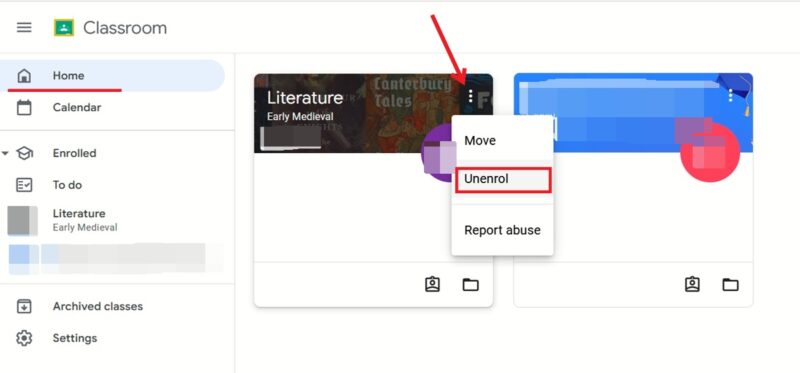
Найдите курс, от которого вы хотите отказаться, и нажмите на три точки в правом верхнем углу его карточки. Выберите Отменить регистрацию.
Нажмите Отменить реПК
d="i">ПКstrong> еще раз, чтобы подтвердить свое прекращение участия в курсе.
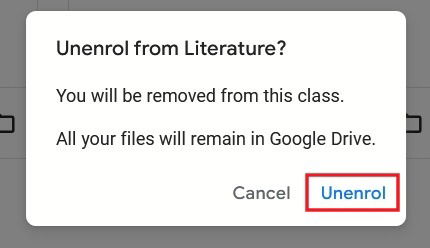
Примечание. Вы не можете отказаться от участия в заархивированном курсе, поэтому, если учитель/администратор школы уже заархивировал курс, единственный вариант отмены регистрации – связаться с ним и попросить на короткое время разархивировать курс. чтобы вы могли отказаться от регистрации.
Совет : научитесь очистить историю поиска Google на Android .
Мобильный
В Андроид или iPhone/iPad откройте приложение Google Classroom, чтобы просмотреть классы, на которые вы записались. Следующие шаги одинаковы на обеих платформах.
Нажмите на класс, из которого хотите выйти, затем нажмите на три точки, которые появляются на карточке класса в правом верхнем углу, и выберите Отменить регистрацию внизу. Наконец, снова нажмите Отменить регистрацию во всплывающем окне.
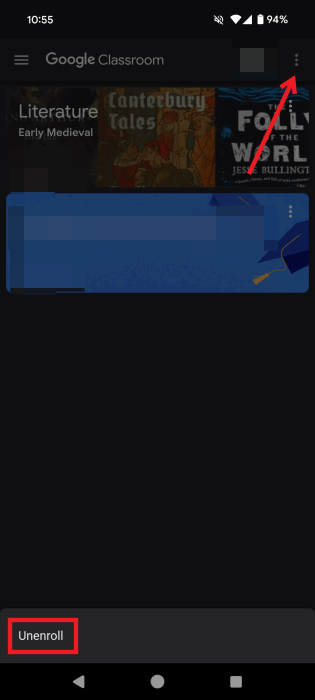
Как выйти из Google Class в качестве преподавателя
Google Класс позволяет учителям начальных классов приглашать коллег в Google Класс. Как соучитель вы можете делать большинство вещей, которые делает основной учитель, за исключением того, что вам не разрешено удалять класс, удалять основного учителя или отключать его звук в классе. Если вас пригласили, но вы хотите уйти
ПК
Откройте Google Classroom и убедитесь, что вы вошли в свою учетную запись преподавателя. Нажмите на класс и перейдите на вкладку Люди. Найдите свое имя под столбцом Учителя и нажмите на три точки рядом с ним.
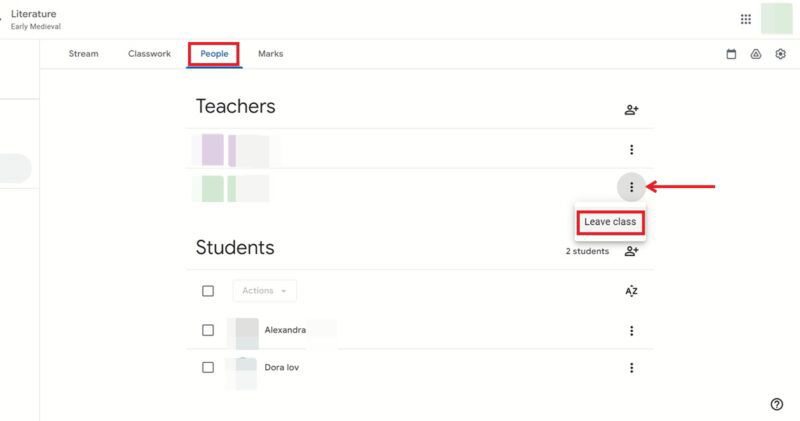
Выберите опцию Покинуть курс.
Примечание. Если вы учитель начальных классов, у вас нет возможности просто выйти из класса. Вы можете либо заархивировать класс, чтобы больше не видеть его на Главном экране, либо передать право владения кому-то другому. Если они согласятся, вы сможете покинуть класс, как показано выше.
К вашему сведению : это лучшие расширения Chrome для студентов .
Мобильный
На Android или iPhone/iPad откройте приложение Google Classroom, чтобы просмотреть список классов. Нажмите на тот, который хотите покинуть.
Как выйти из Google Class в качестве преподавателя
decoding="async" src="https://saintist.ru/wp-content/uploads/2024/08/exit-google-classroom-mobile-swtich-people-tab-10.png" alt="Переключение на вкладку «Люди» в приложении Google Classroom для Android.">Нажмите на три точки рядом со своим именем в столбце Учителя. Нажмите Покинуть курс внизу.
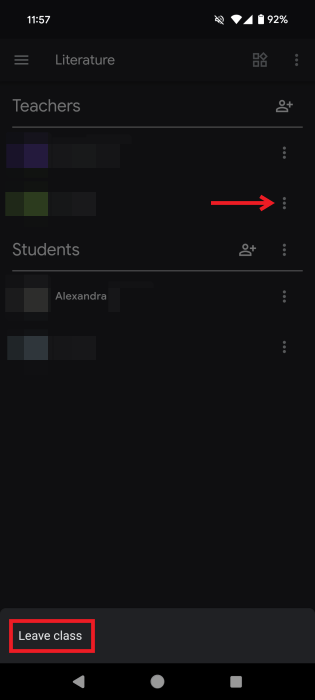
Полезно знать : хотите сыграть что-нибудь очень быстро? Посмотрите эти захватывающие скрытые игры Google .
Если вы решили уйти, чтобы продолжить обучение по программе Альтернатива Google Классу , ознакомьтесь с нашими рекомендациями. Или, если вы хотите повысить свою продуктивность во время учебы или работы, ознакомьтесь с этими отличные помощники по расширениям Google Chrome .


